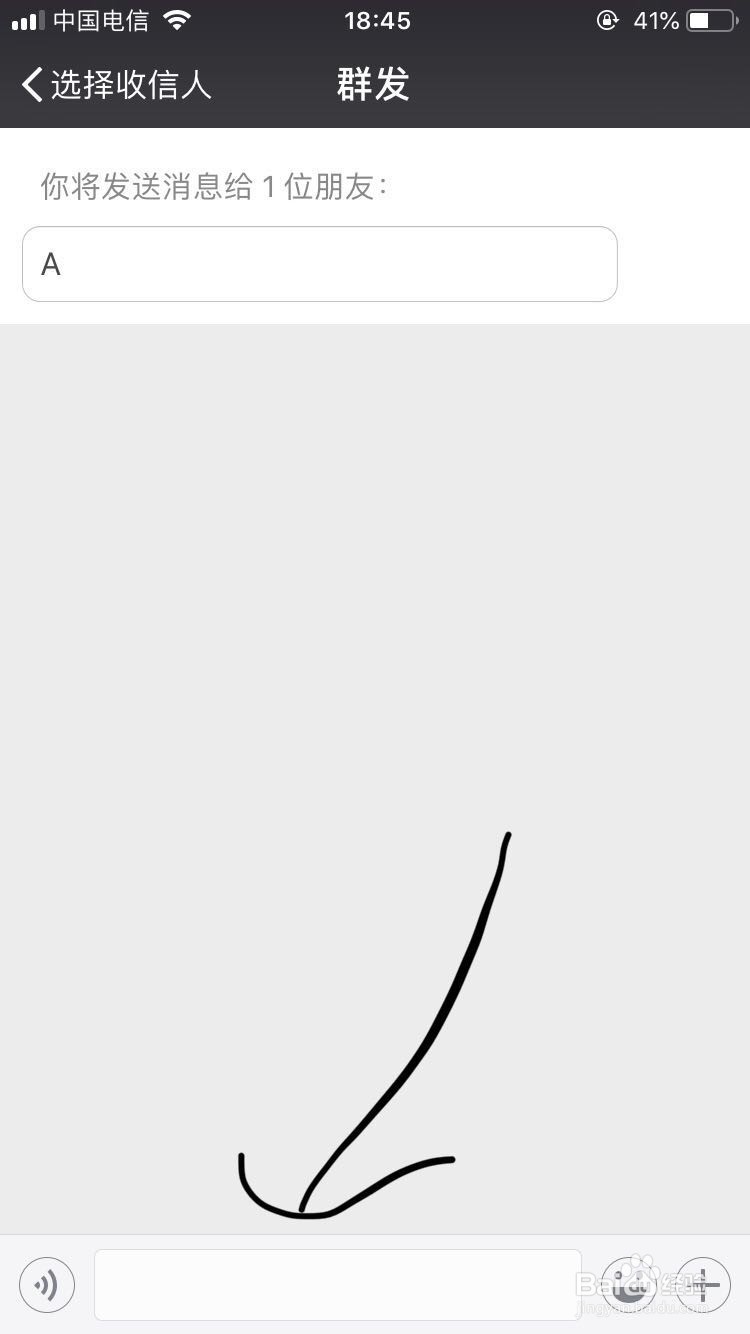1、打开手机微信,点击右下角的“我”
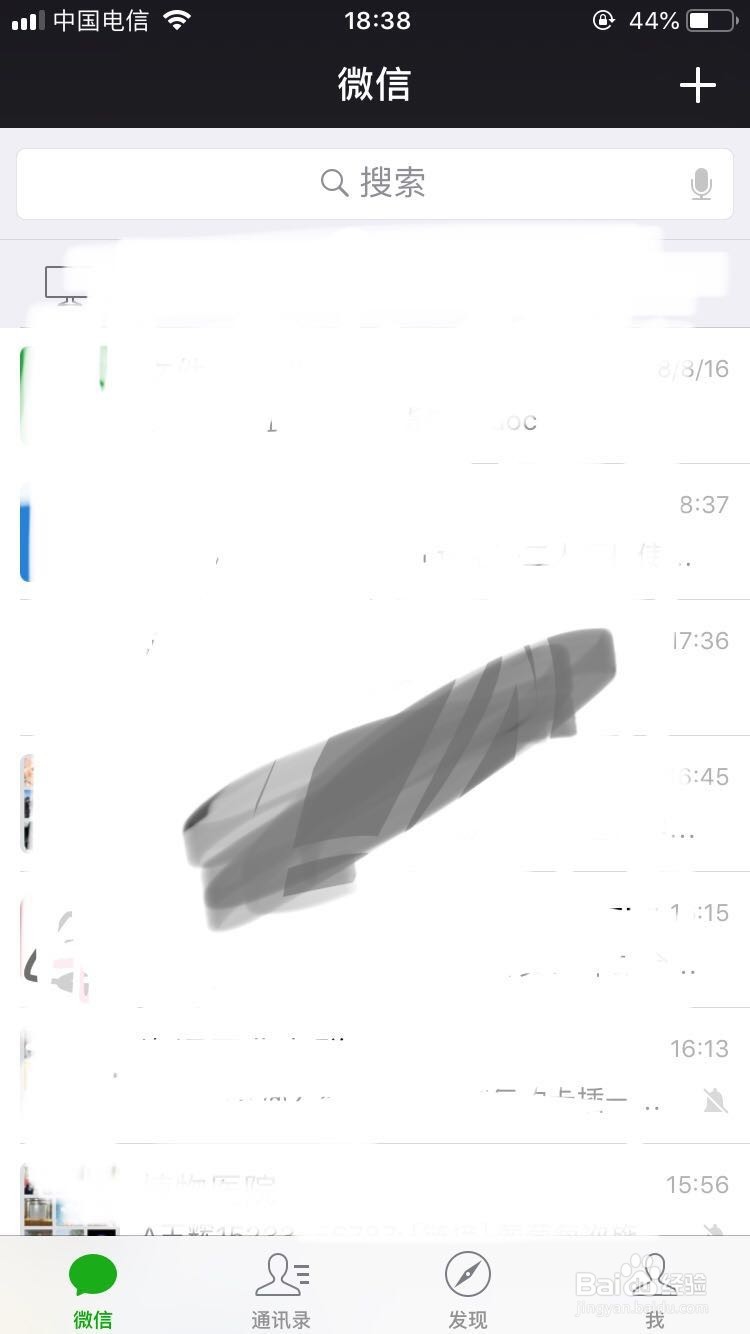
2、然后点击“设置”
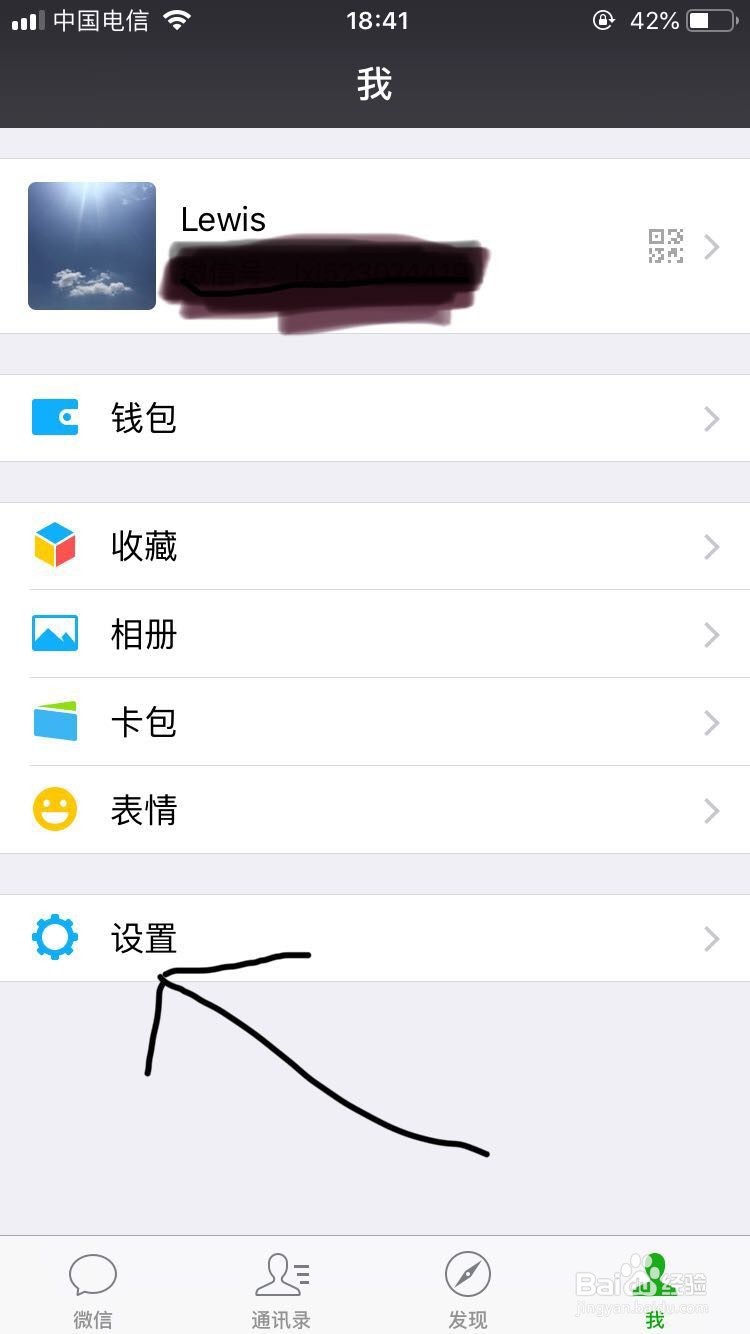
3、然后点击“通用”
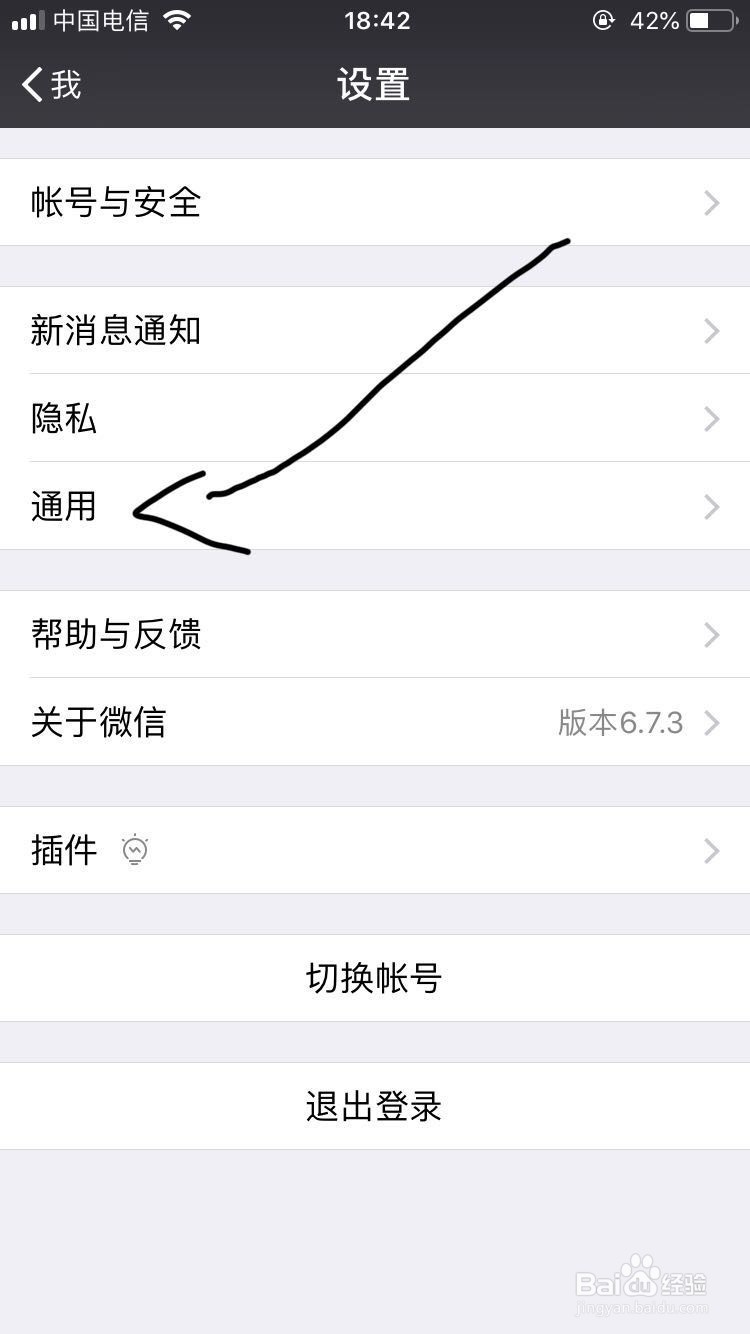
4、然后点击“辅助功能”
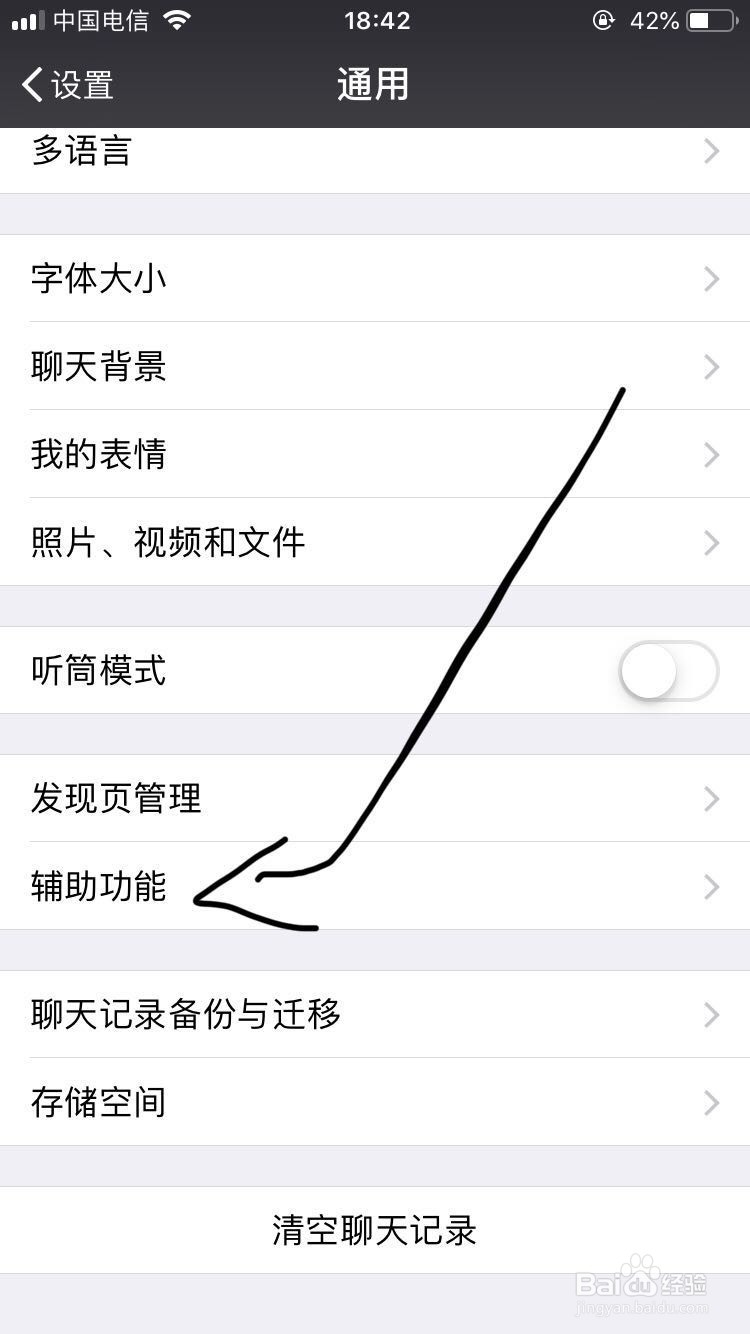
5、然后点击“群发助手”
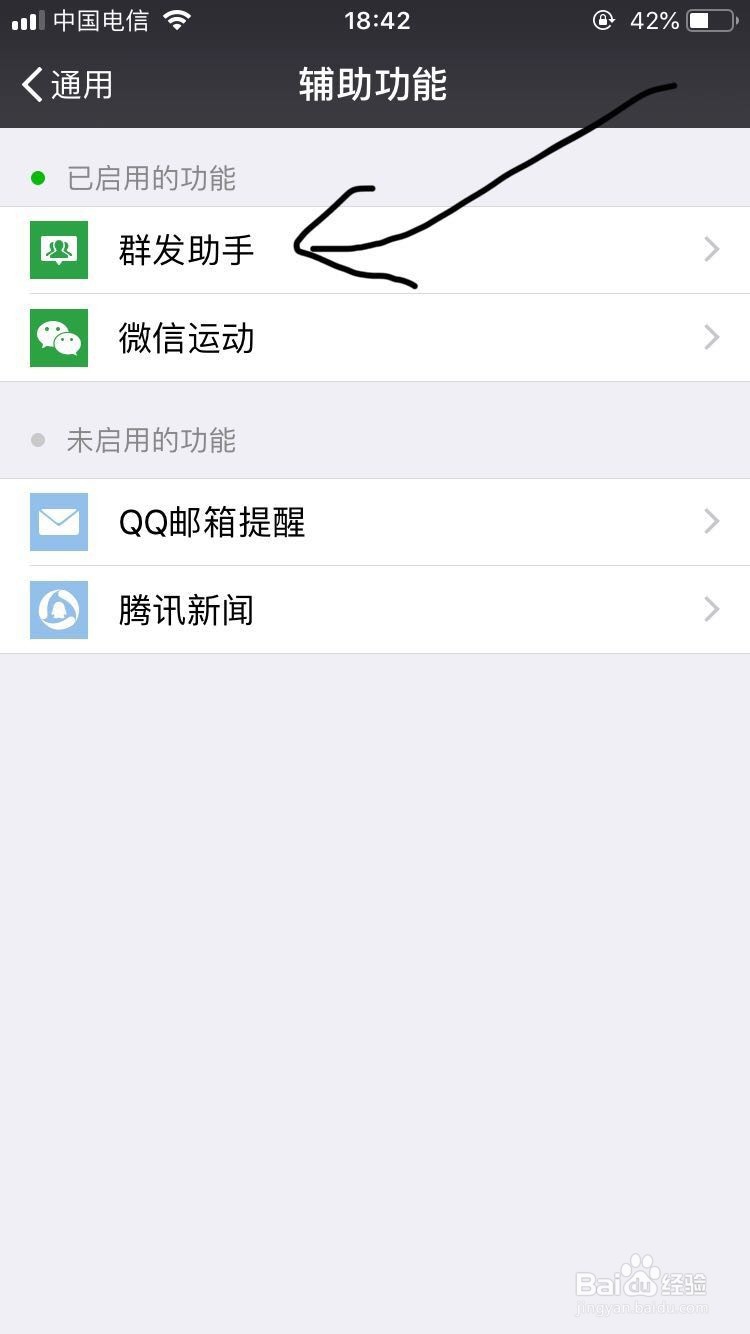
6、然后点击“开始群发”
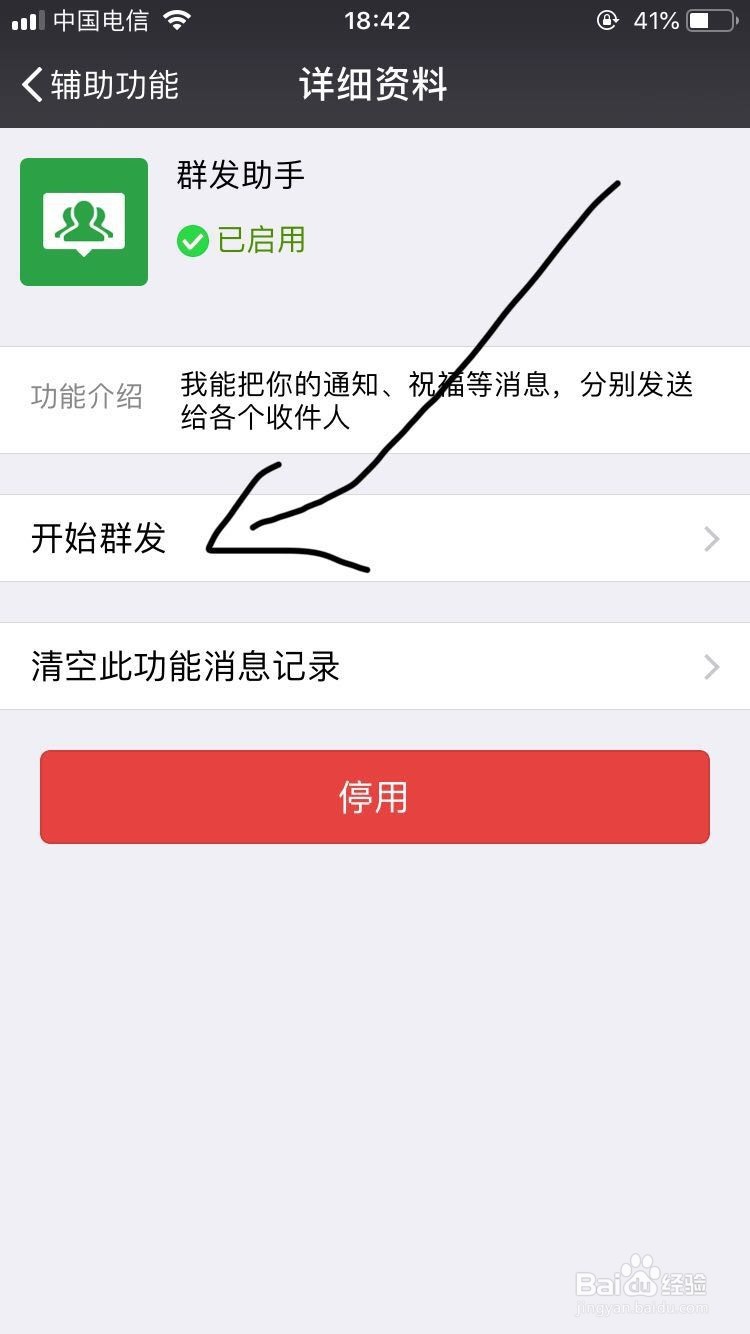
7、然后点击下面的“新建群发”
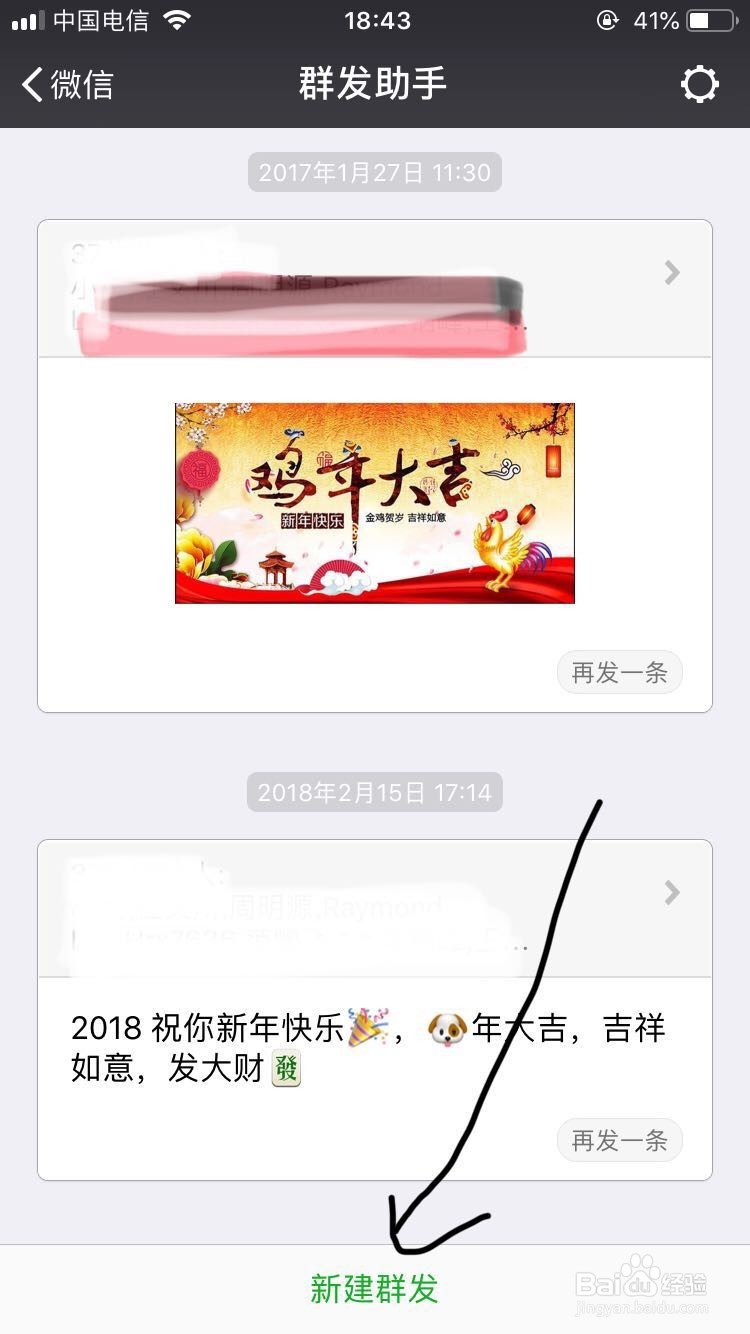
8、然后点击前面的圆圈,添加要群发的人,或者点击右上角的“全选”,然后点击“下一步”
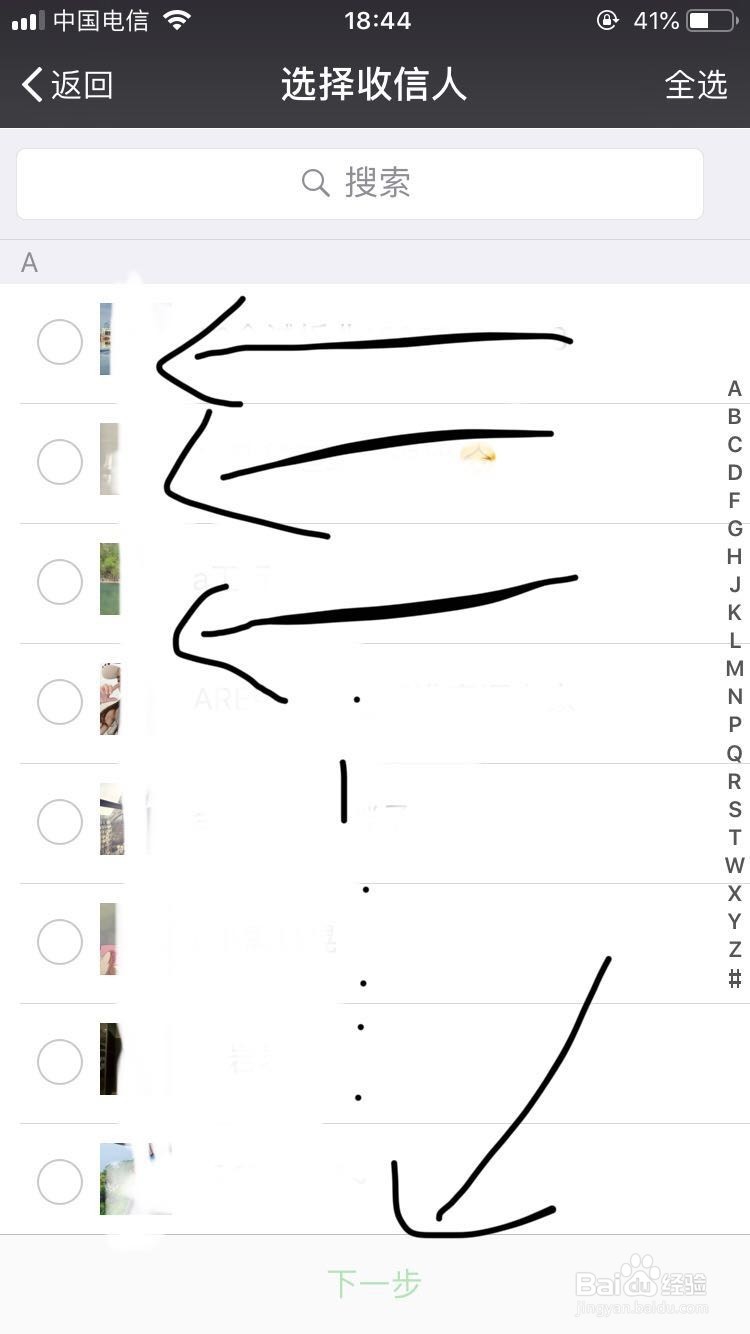
9、然后在对话框输入群发内容,发送就可以了。
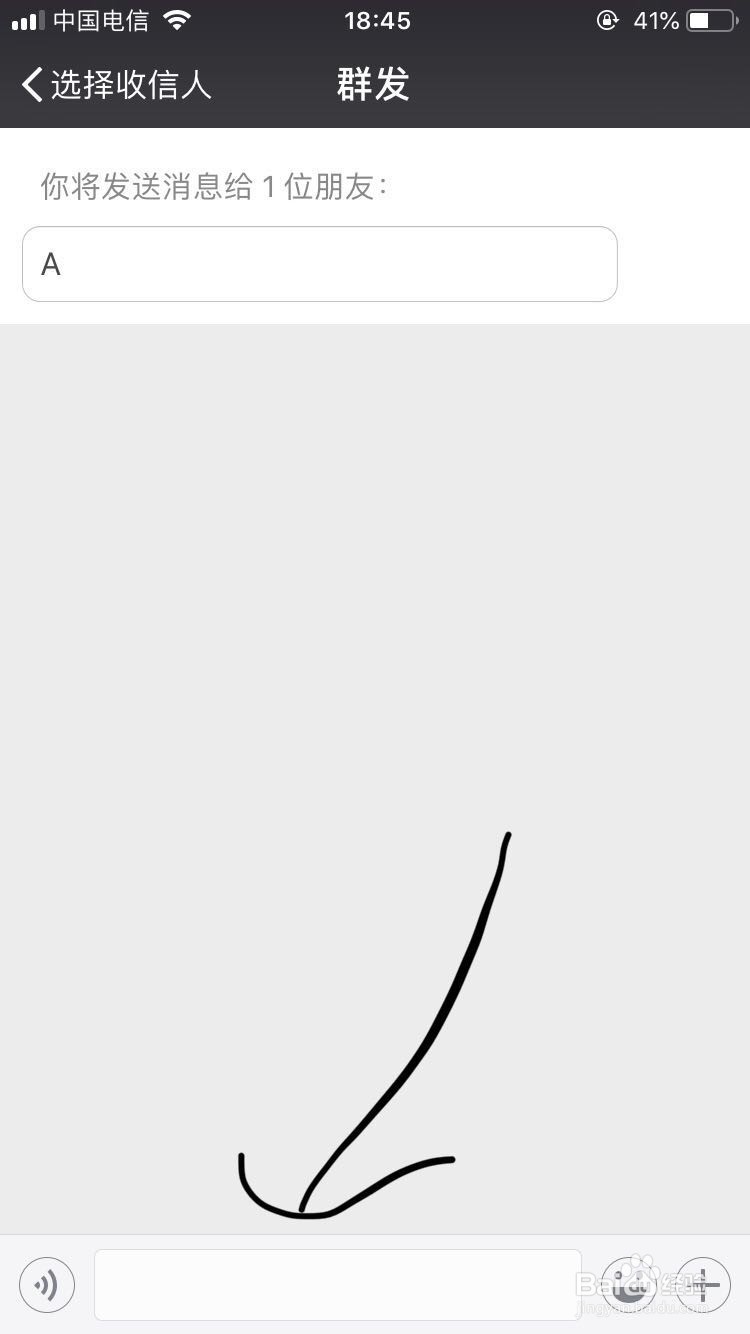
时间:2024-10-12 02:44:05
1、打开手机微信,点击右下角的“我”
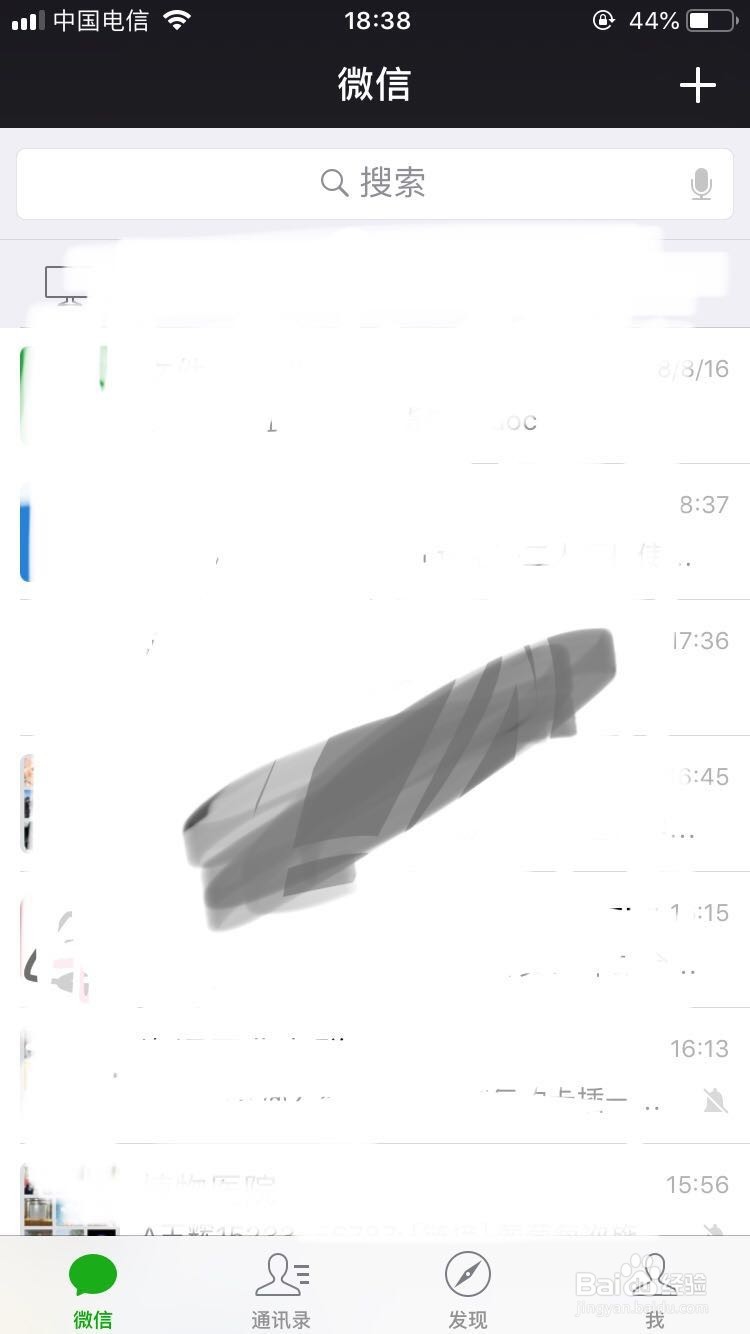
2、然后点击“设置”
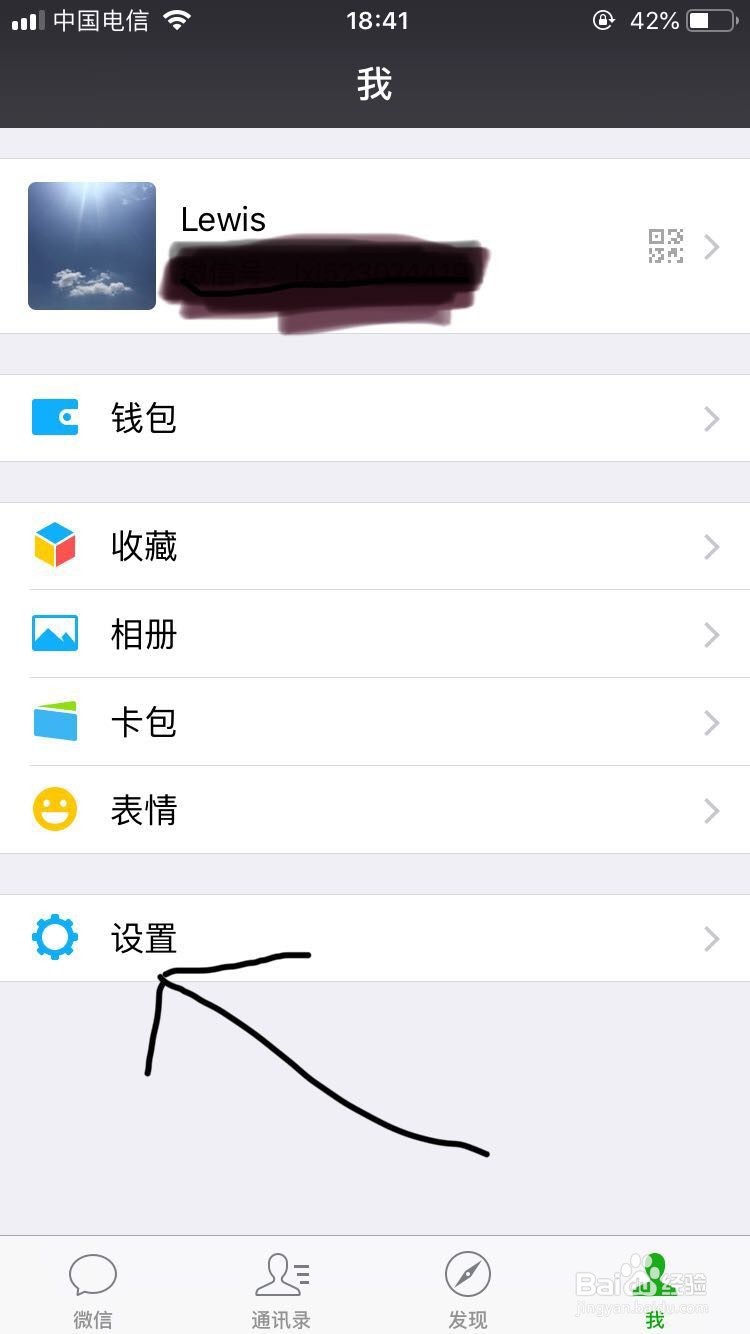
3、然后点击“通用”
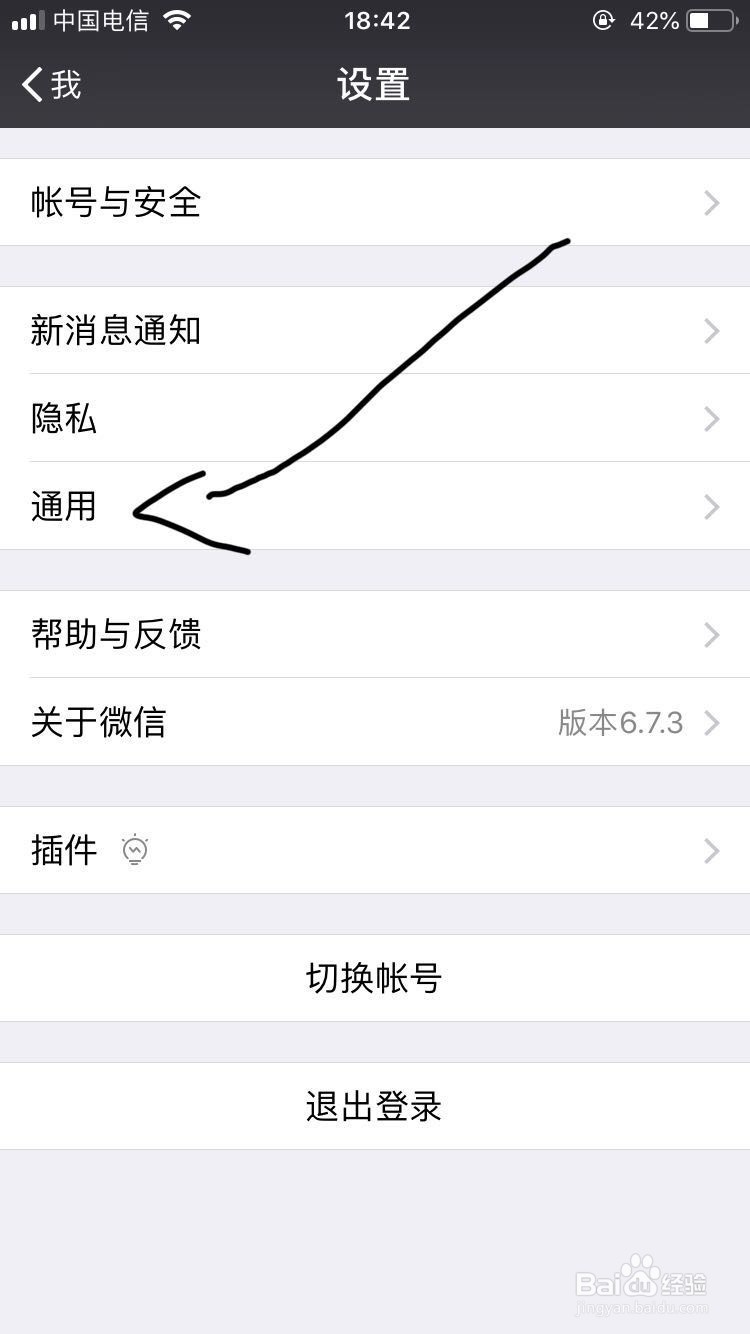
4、然后点击“辅助功能”
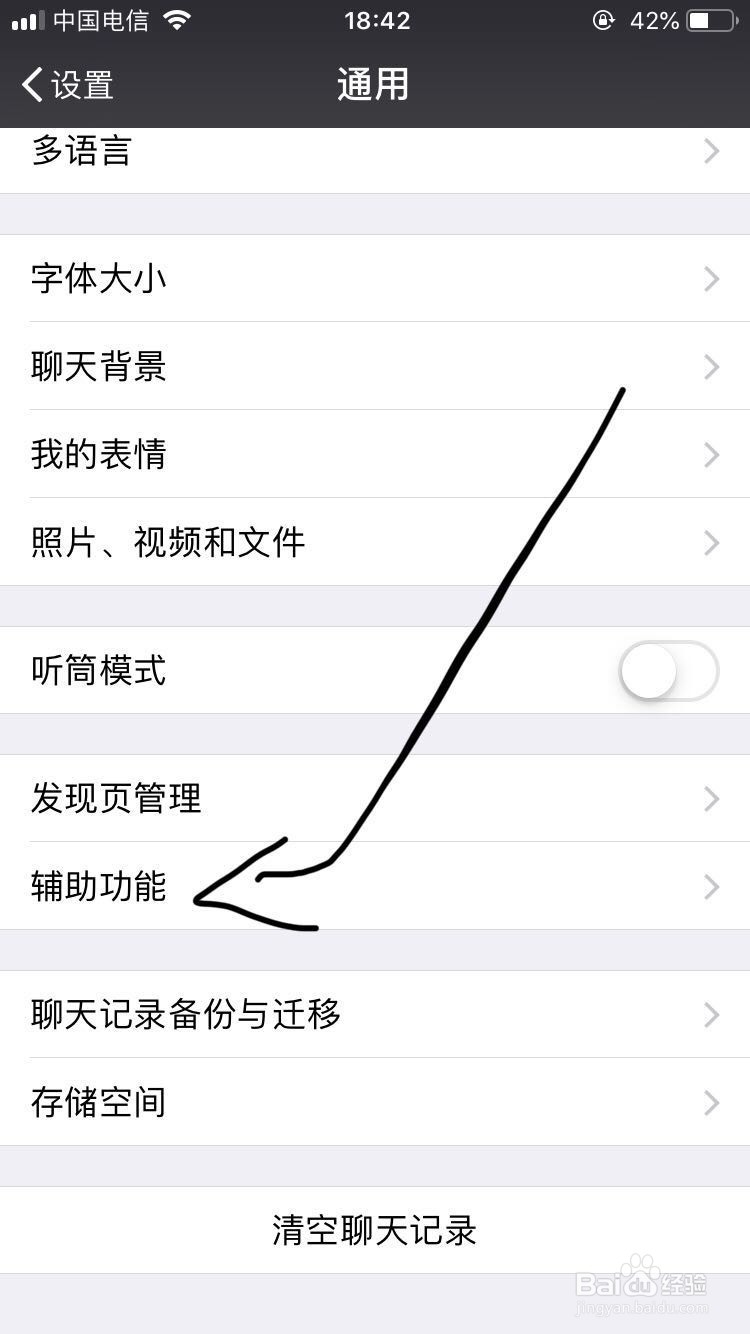
5、然后点击“群发助手”
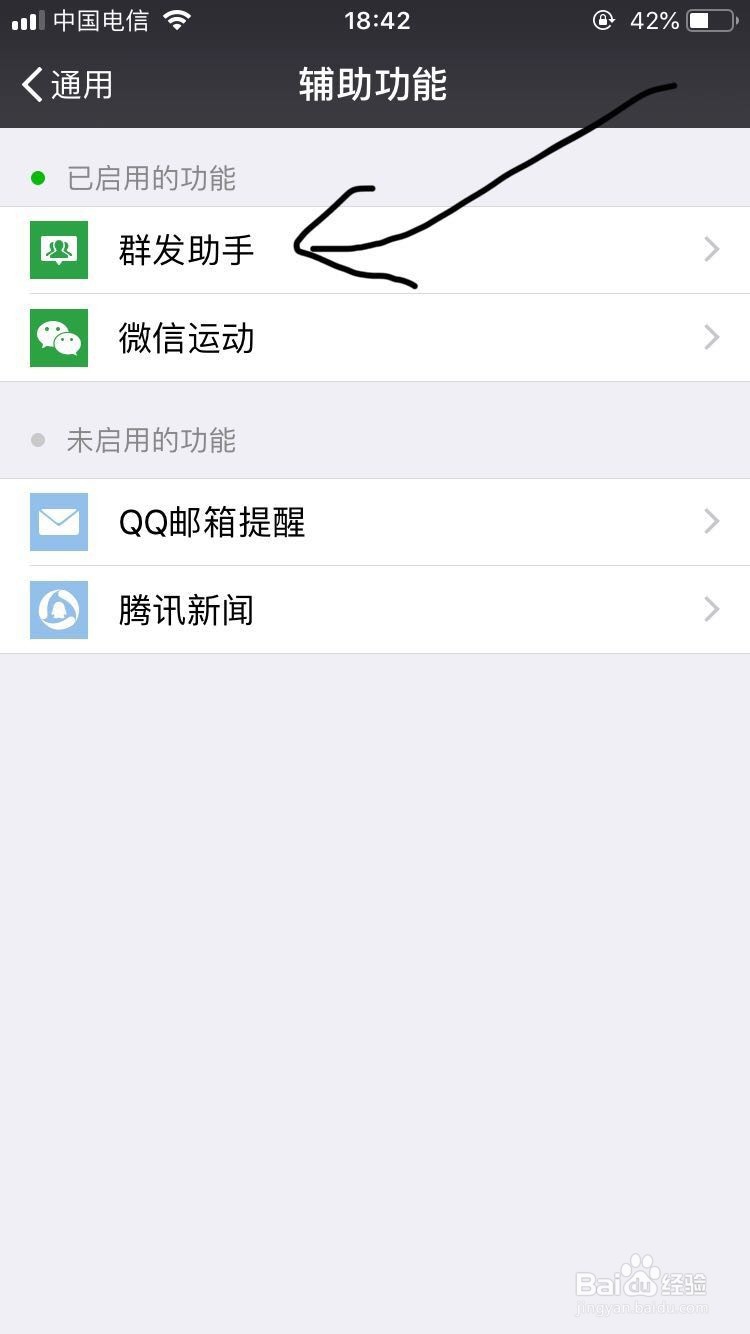
6、然后点击“开始群发”
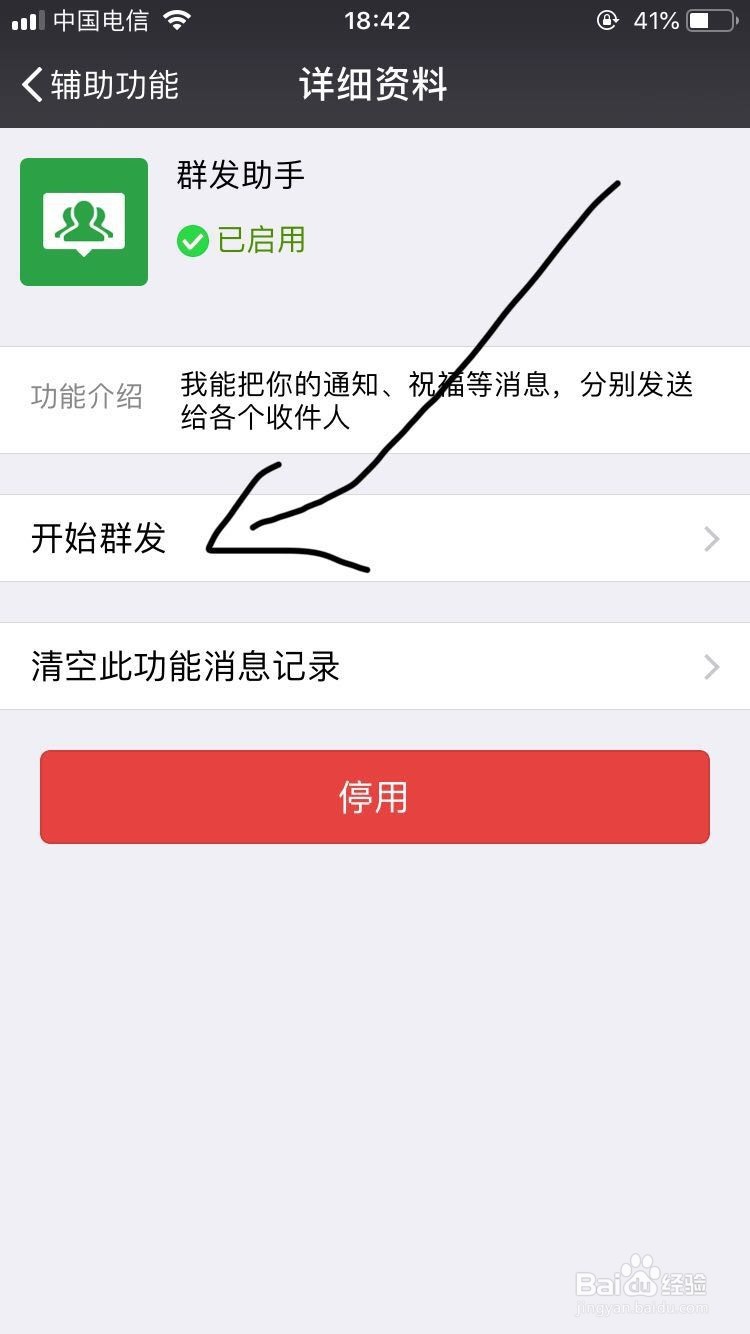
7、然后点击下面的“新建群发”
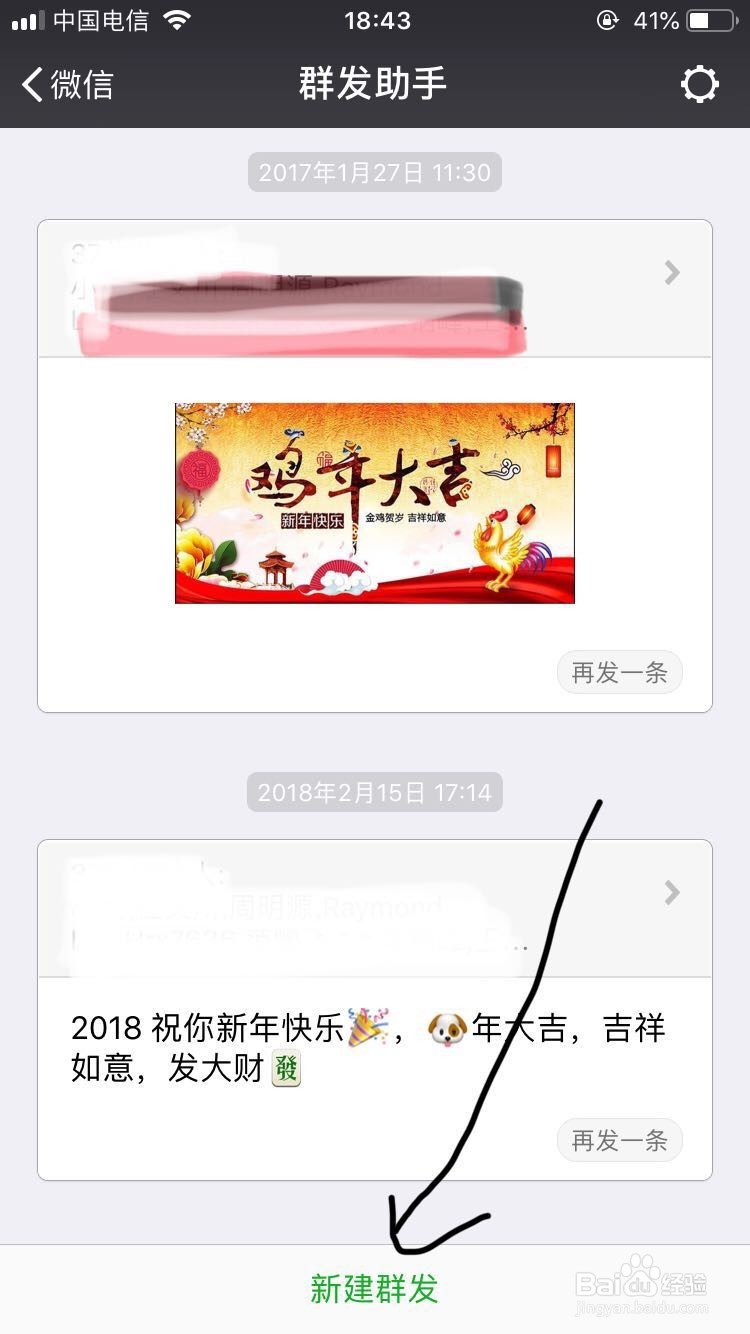
8、然后点击前面的圆圈,添加要群发的人,或者点击右上角的“全选”,然后点击“下一步”
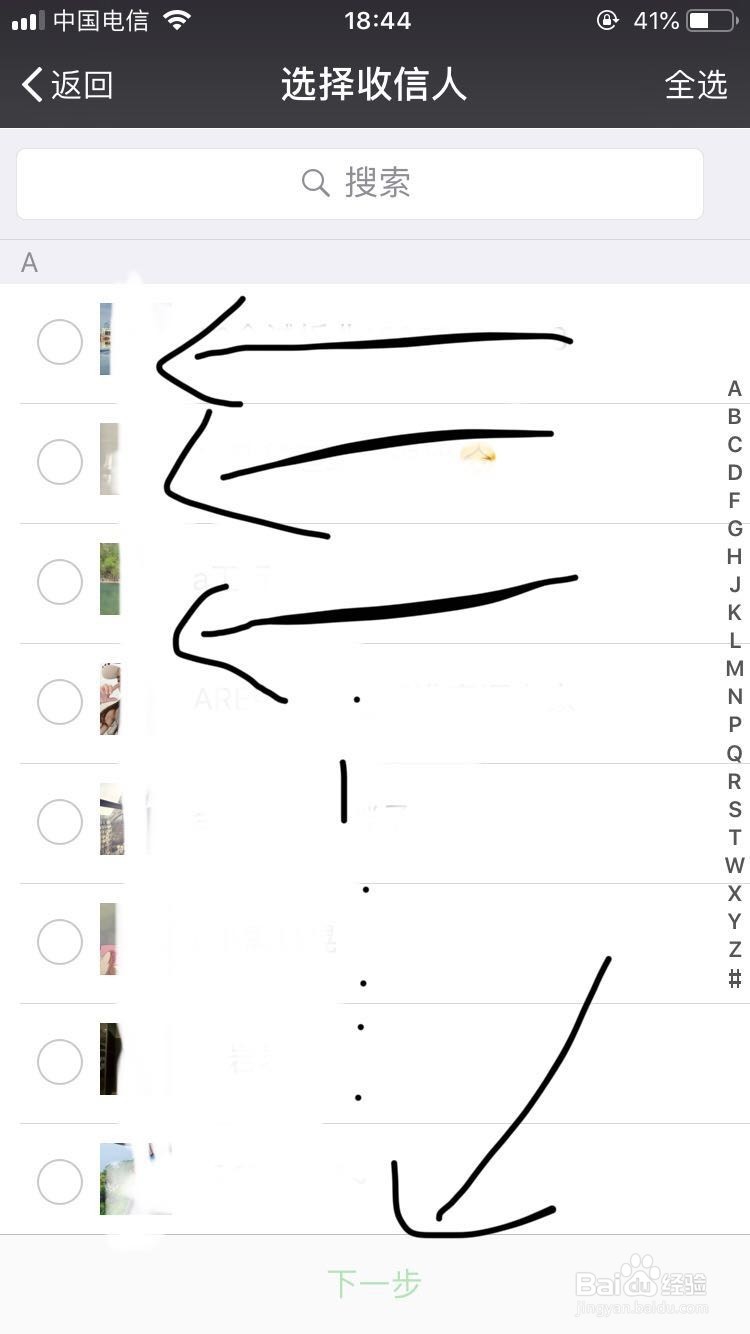
9、然后在对话框输入群发内容,发送就可以了。